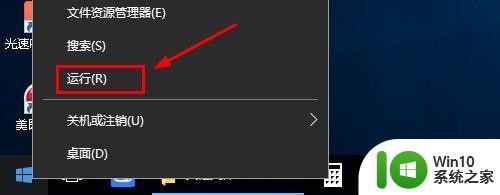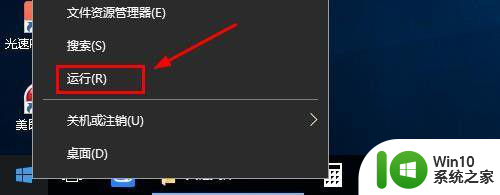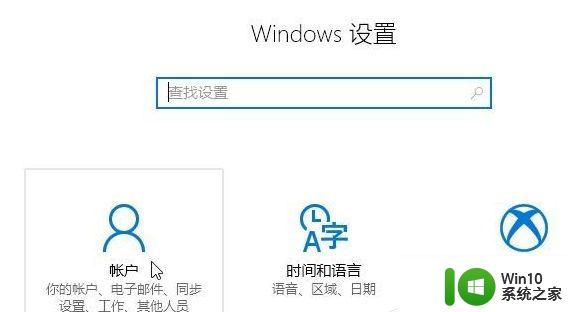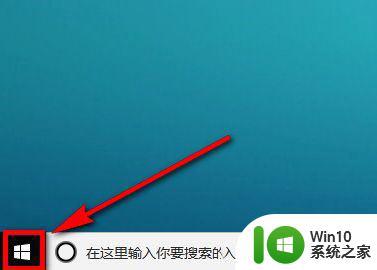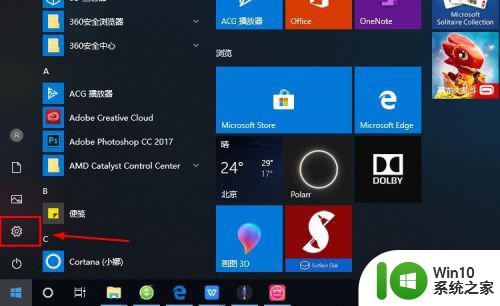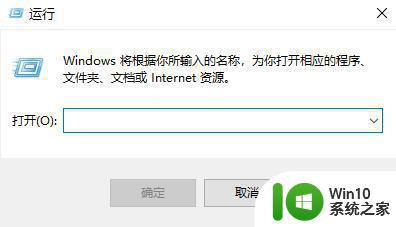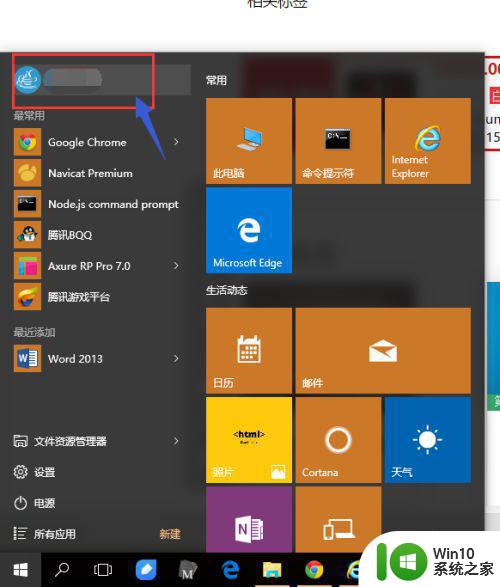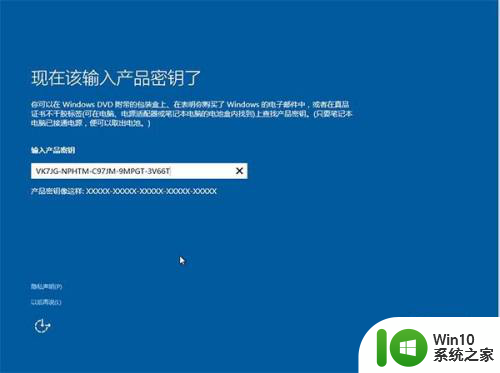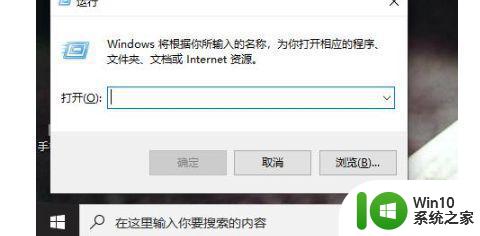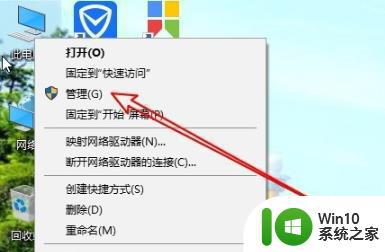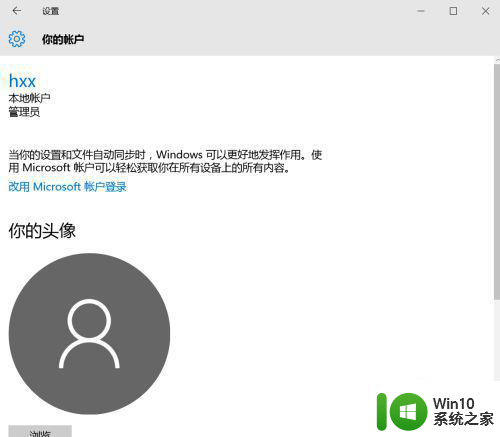win10如何更换microsoft账户 win10更换Microsoft账户的步骤
更新时间:2023-07-24 21:39:33作者:jzjob
Microsoft账户是使用Windows 10操作系统时的重要组成部分。它连接了您的计算机和Microsoft服务,使您能够访问各种应用程序和云服务。然而,有时候用户可能需要更换Microsoft账户,可能是因为个人信息变更、安全性考虑或其他原因。接下来,小编将告诉大家如何在Windows 10系统中更换Microsoft账户,让我们一起来学习一下吧。
具体方法:
1.打开电脑,解锁屏幕,点击电脑桌面右下角的新通知的图标侨闲。
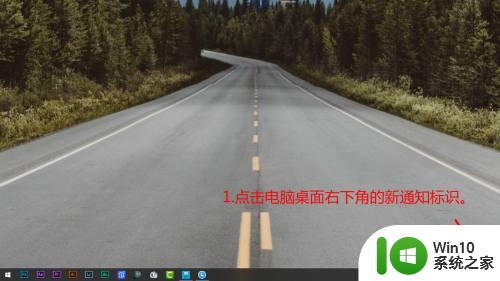
2.在弹出的界面上,点击所有设置,进入Windows设置。
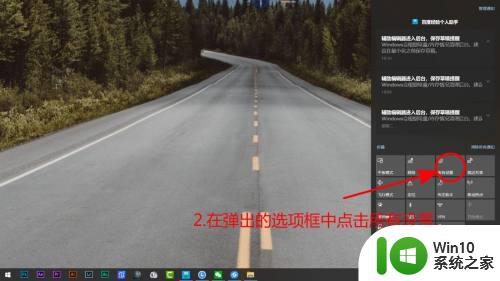
3.除上两步进入Windows设置外。还可以点击,桌面左下角的开始图标,然后点击设置。
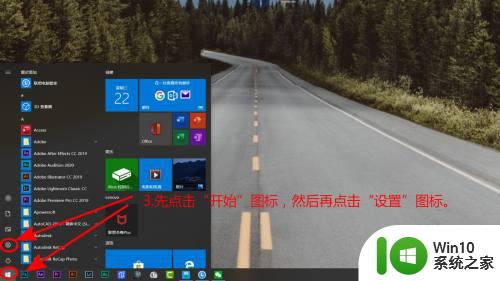
4.在Windows设置界面,点击账号。
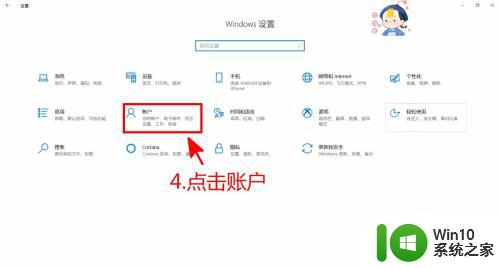
5.账户信息界面中,点击改用Microsoft账号登录。
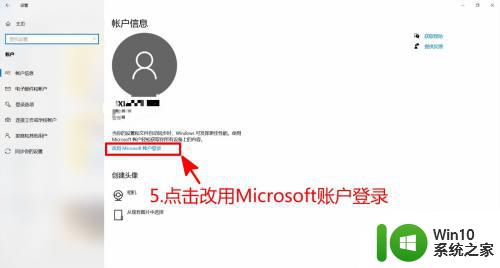
6.输入电子邮件,然后点击下一步霜耕肥。恩央之后按照提示,登录新的账号即可。
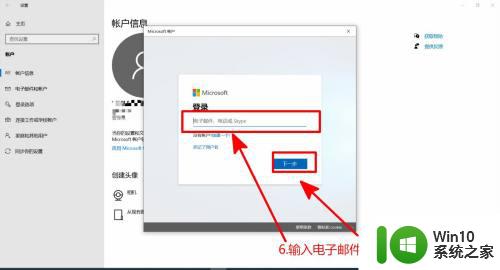
以上就是win10如何更换microsoft账户的全部内容,有需要的用户就可以根据小编的步骤进行操作了,希望能够对大家有所帮助。